Como resolver o erro INVALID_RUNDOWN_PROTECTION_FLAGS 0x0000016C
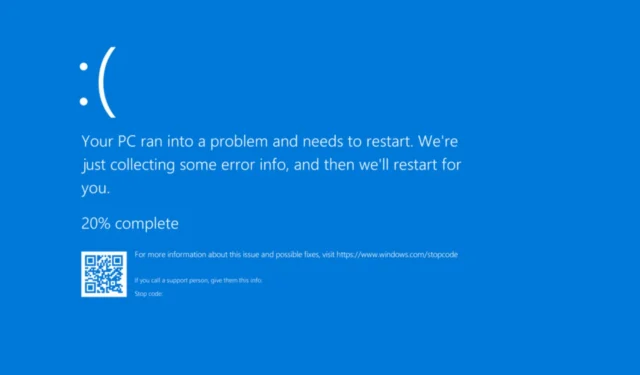
O erro de tela azul do Windows INVALID_RUNDOWN_PROTECTION_FLAGS, representado pelo código 0x0000016C, ocorre quando sinalizadores incorretos são fornecidos às APIs de proteção contra rundown.
Esse erro é relativamente raro e pode surgir de vários fatores, incluindo drivers desatualizados ou incompatíveis, arquivos de sistema corrompidos, aplicativos conflitantes de terceiros, atualizações falhas do Windows ou problemas relacionados à memória do sistema.
Antes de tomar outras medidas, é aconselhável reiniciar o computador, instalar quaisquer atualizações pendentes do Windows, recolocar corretamente os pentes de RAM e desabilitar quaisquer configurações de overclock, se aplicável. Para muitos usuários, essas ações devem resolver efetivamente o problema de tela azul INVALID_RUNDOWN_PROTECTION_FLAGS!
Como posso resolver o erro BSoD INVALID_RUNDOWN_PROTECTION_FLAGS?
1. Atualize todos os drivers
- Pressione Windows+ Xpara acessar o menu Usuário avançado e selecione Gerenciador de dispositivos .
- Expanda as diferentes categorias, clique com o botão direito do mouse nos dispositivos listados abaixo e escolha Atualizar driver .
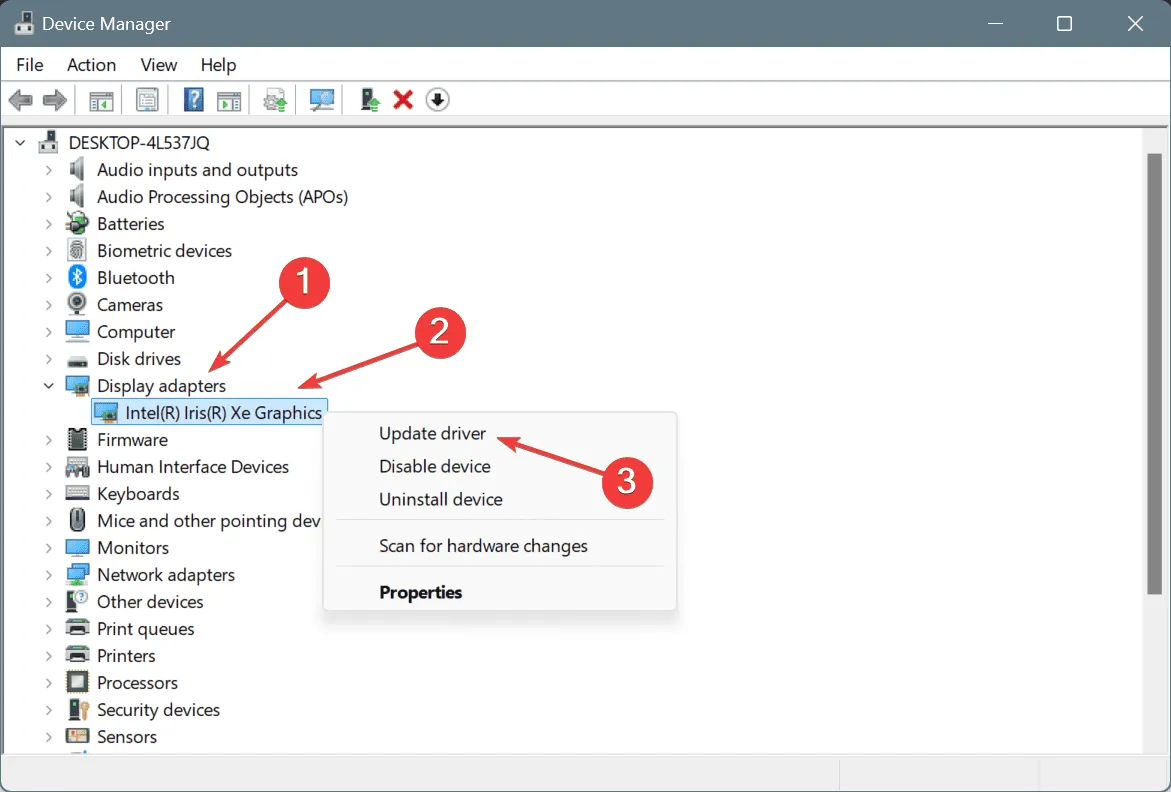
- Selecione Pesquisar drivers automaticamente e aguarde o Windows encontrar e instalar a versão ideal disponível.
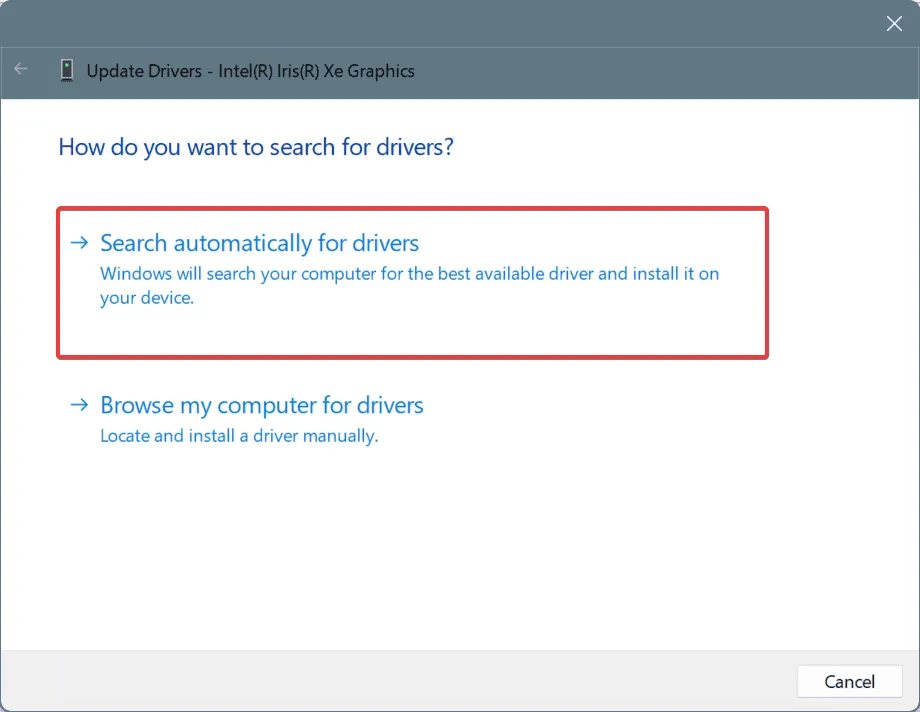
- Repita esse processo para os drivers restantes e reinicie o computador para ver se o problema persiste.
Frequentemente, a tela azul INVALID_RUNDOWN_PROTECTION_FLAGS (0x16C) resulta de drivers desatualizados. Seu primeiro passo deve ser garantir que todos os drivers estejam atualizados, particularmente aqueles para os adaptadores de gráficos e de rede.
Se o Windows não conseguir encontrar uma atualização adequada, visite o site oficial do fabricante, procure por novas versões de drivers e instale manualmente os drivers mais recentes.
2. Reparar arquivos de sistema corrompidos
- Pressione Windows + S para iniciar a pesquisa, digite Prompt de Comando e selecione Executar como administrador.
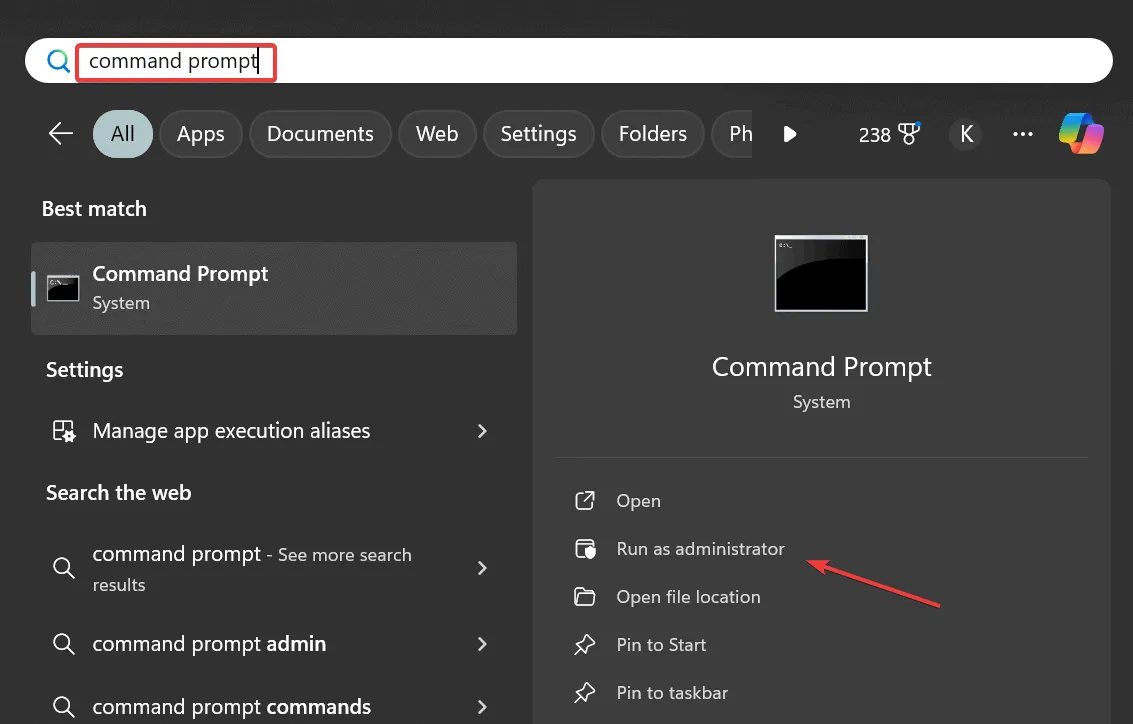
- No prompt do UAC, clique em Sim .
- Digite os seguintes comandos DISM um por um, pressionando Enterapós cada um:
DISM /Online /Cleanup-Image /CheckHealth,DISM /Online /Cleanup-Image /ScanHealth,DISM /Online /Cleanup-Image /RestoreHealth. - Em seguida, execute o comando SFC scan:
sfc /scannow
- Por fim, reinicie o computador para implementar as alterações.
Se seu sistema for afetado por arquivos corrompidos, isso pode levar ao aparecimento de um BSoD. Executar varreduras DISM e SFC substituirá quaisquer arquivos defeituosos por novos!
3. Remova aplicativos conflitantes
- Pressione Windows+ Rpara iniciar a caixa de diálogo Executar, digite appwiz.cpl e pressione Enter.
- Selecione qualquer aplicativo instalado ou atualizado recentemente e clique em Desinstalar .
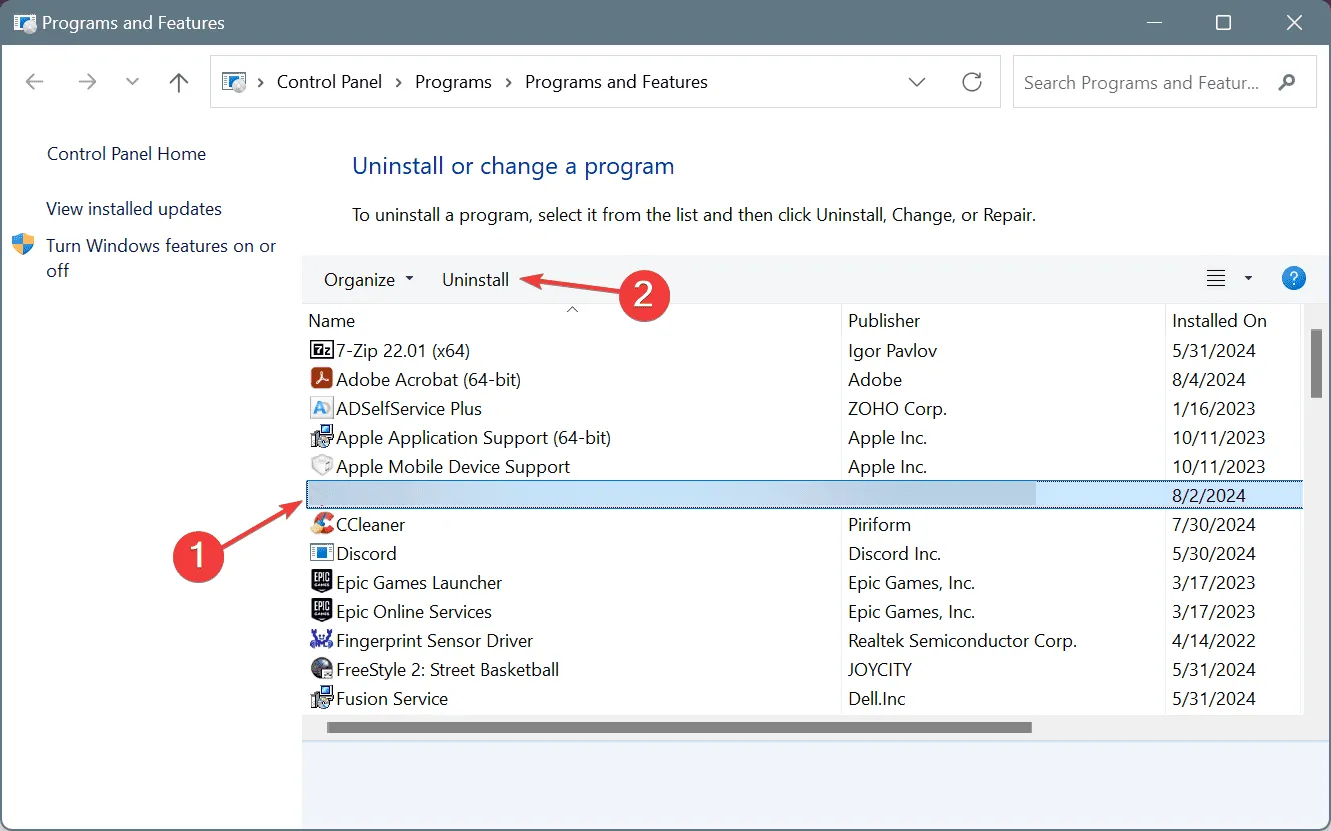
- Siga as instruções na tela para concluir a desinstalação e reinicie o computador.
- Depois, baixe novamente e instale o aplicativo novamente de uma fonte oficial.
Se uma desinstalação simples não resolver o problema, resquícios do aplicativo, incluindo arquivos e entradas do Registro, ainda podem estar presentes. Considere usar uma ferramenta de desinstalação confiável para eliminar todos os vestígios do software.
4. Remova as atualizações recentes do Windows
- Pressione Windows + I para acessar Configurações , selecione Windows Update na barra lateral e clique em Histórico de atualizações .
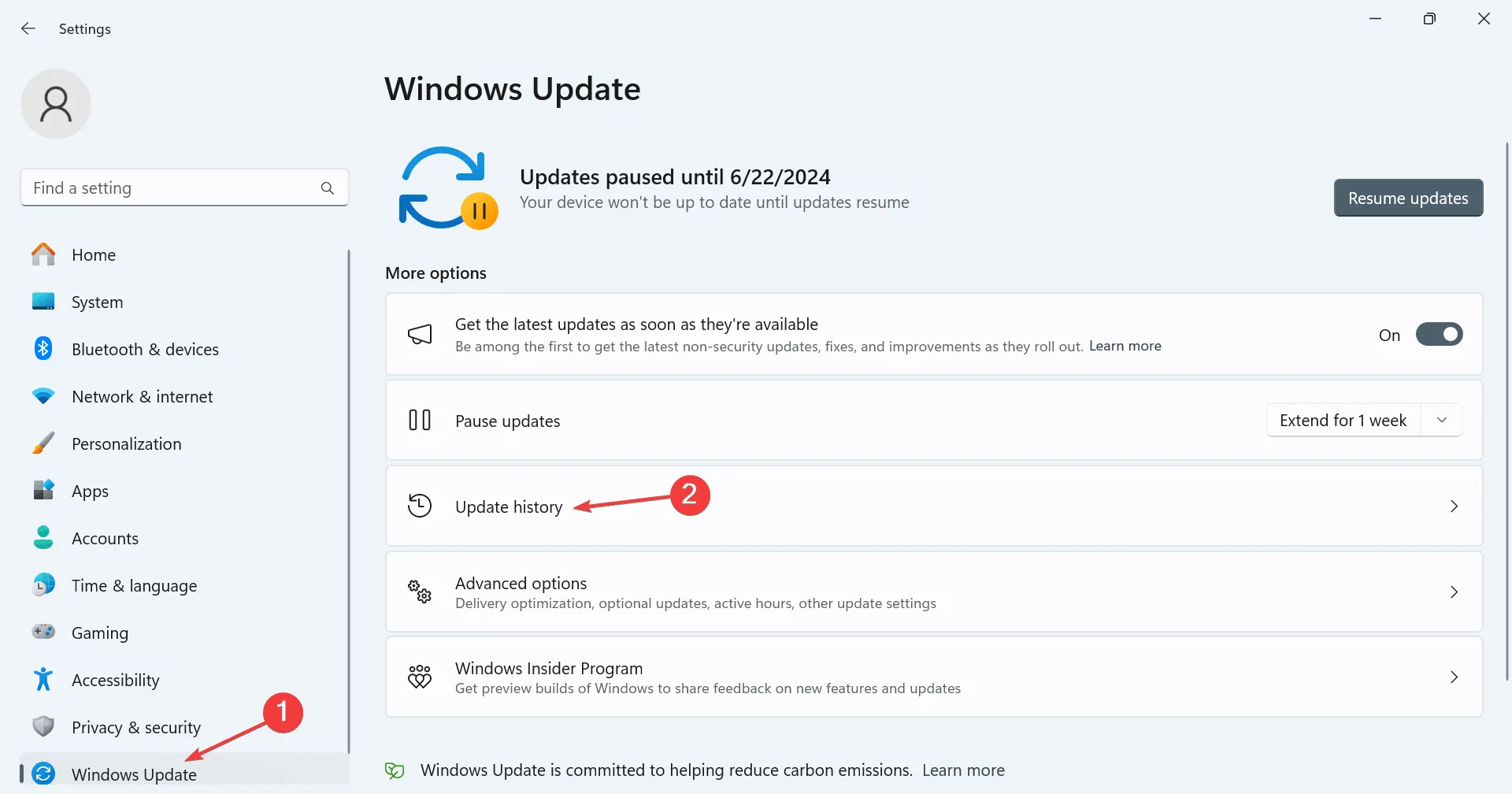
- Role para baixo e clique em Desinstalar atualizações .
- Selecione a opção Desinstalar ao lado da última atualização instalada.
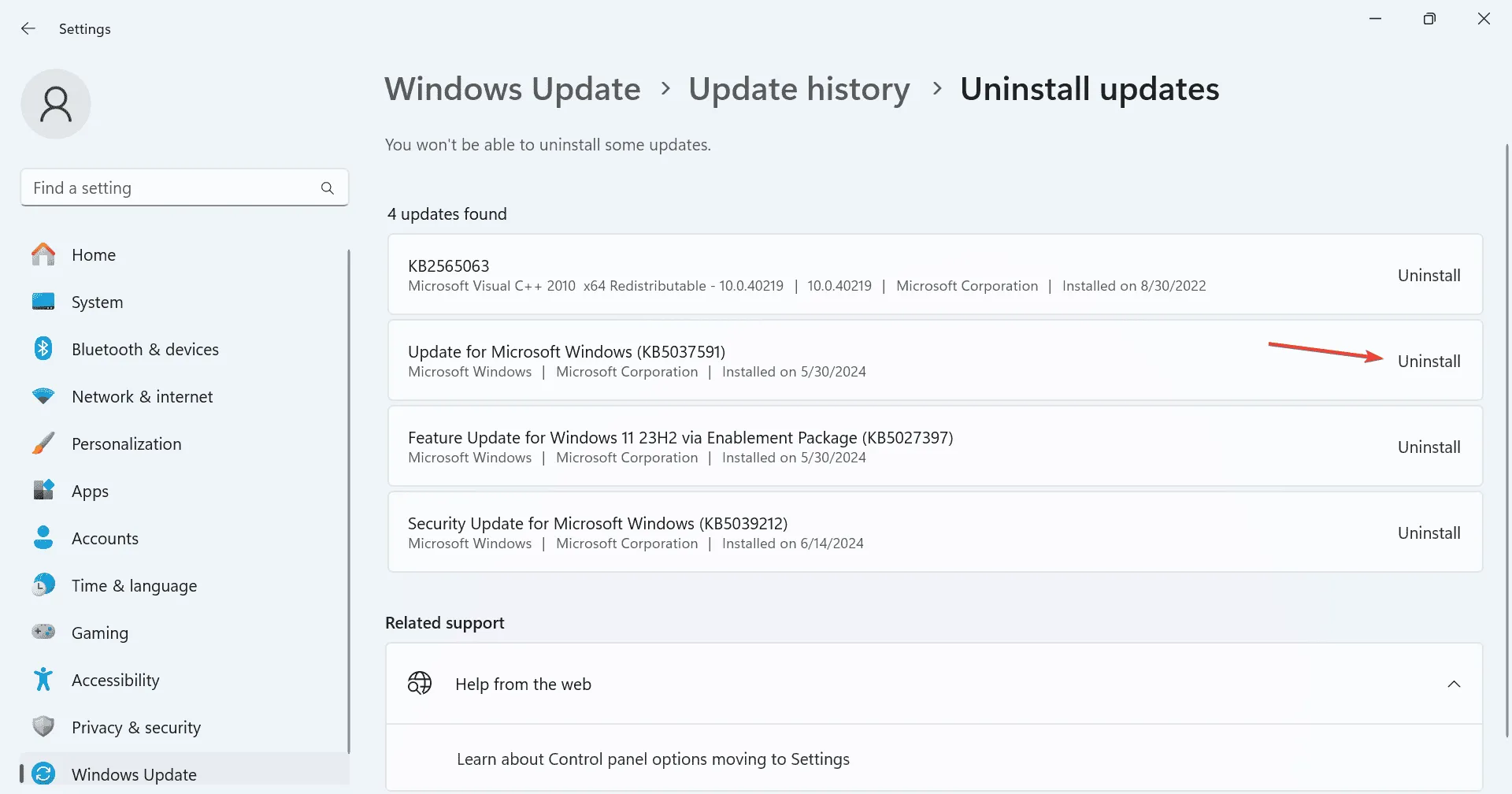
- Confirme clicando em Desinstalar no prompt que aparece.
- Reinicie seu PC e verifique se o erro INVALID_RUNDOWN_PROTECTION_FLAGS foi resolvido.
5. Teste sua RAM
- Pressione Windows+ S, procure por Diagnóstico de Memória do Windows e selecione o resultado relevante.
- Clique em Reiniciar agora e verificar se há problemas .
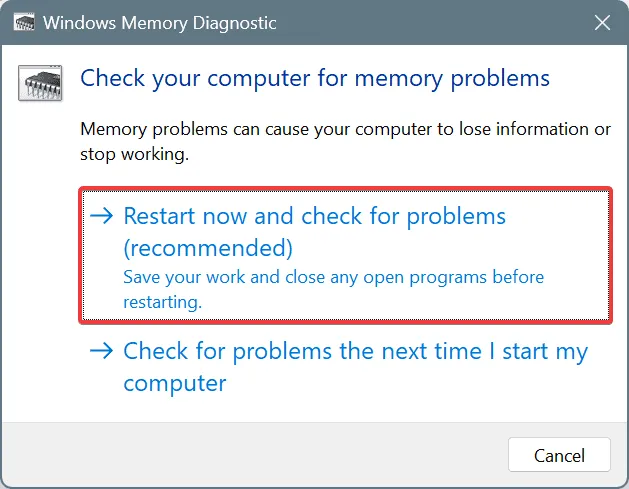
- Após a reinicialização do sistema, revise os logs do mdsched para verificar se há problemas de RAM.
Se o Diagnóstico de Memória do Windows não revelar nenhum problema, considere usar o Memtest86+ , uma sofisticada ferramenta de código aberto para testes de memória que realiza avaliações abrangentes em módulos de RAM individuais para identificar até mesmo pequenas falhas.
Se forem detectados problemas, tente recolocar os pentes de RAM adequadamente. Se isso não produzir resultados, pode ser necessário substituir o módulo defeituoso para eliminar o erro INVALID_RUNDOWN_PROTECTION_FLAGS.
6. Reinstale o Windows
Se tudo mais falhar, reinstalar o Windows pode ajudar a resolver quaisquer problemas relacionados ao software. Antes desta etapa, é aconselhável fazer backup de arquivos essenciais para armazenamento externo para evitar perda de dados.
Para reinstalar o Windows, conecte uma unidade USB formatada a um PC diferente, visite o site oficial da Microsoft , baixe a Ferramenta de Criação de Mídia, crie uma unidade USB inicializável do Windows, insira-a no PC com problemas, ajuste as configurações de inicialização para priorizar a unidade flash e prossiga com a configuração da instalação do Windows.
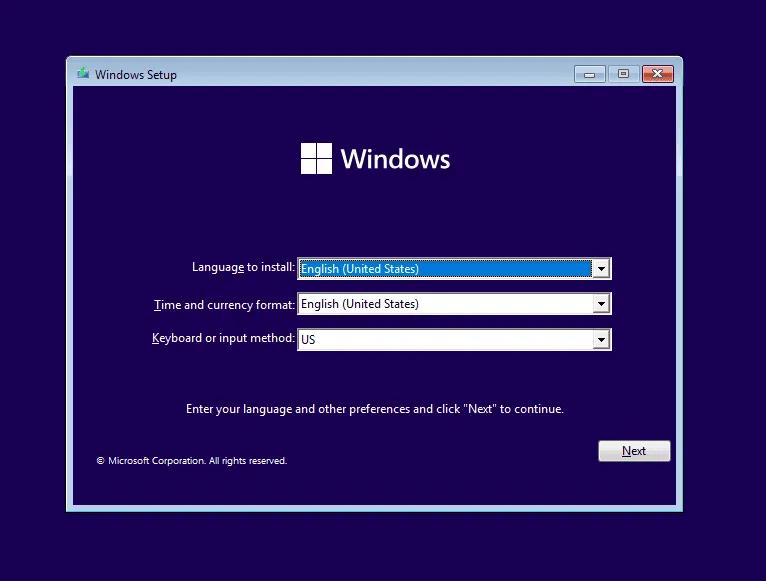
Se reinstalar o Windows não corrigir o problema de tela azul INVALID_RUNDOWN_PROTECTION_FLAGS, é provável que seja devido a um mau funcionamento do hardware. Nesses casos, é recomendável entrar em contato com um técnico profissional ou visitar uma oficina de reparo para verificar o hardware do computador.
Fique à vontade para deixar um comentário abaixo se tiver alguma dúvida ou para compartilhar qual solução funcionou para você!



Deixe um comentário